- 主页
- 使用位置数据(地图)
- 设置地图
字号
- 小
- 中
- 大
设置地图
您可以选择地图服务器和设置[地图]画面的默认显示位置。
- 单击
 。
。
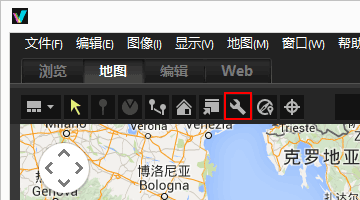 显示设置画面。有关设置项目的详细说明,请参阅“设置画面的项目”。当单击设置画面中的[确定](Mac操作系统中为[好])时,设置将被保存。
显示设置画面。有关设置项目的详细说明,请参阅“设置画面的项目”。当单击设置画面中的[确定](Mac操作系统中为[好])时,设置将被保存。
设置画面的项目
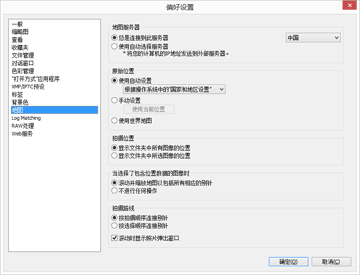
地图服务器
指定用来显示地图的地图服务器。
默认情况下,会选择[总是连接到此服务器],并且选择操作系统中从“国家和地区设置”决定的服务器。对于[总是连接到此服务器]中未找到的国家或地区,将选择美国的服务器。
[总是连接到此服务器]
通过单击 选择连接的服务器。
选择连接的服务器。
 选择连接的服务器。
选择连接的服务器。[使用自动选择服务器]
连接互联网时根据IP地址决定国家或地区,自动设置连接的服务器。
如果无法通过IP地址决定您的位置,则根据操作系统中的“国家和地区设置”进行设置。对于[总是连接到此服务器]中未找到的国家或地区,将选择美国的服务器。
“国家和地区设置”在Windows操作系统中根据[区域和语言选项]/[区域选项]/[位置]的设置而定,在Mac操作系统中根据[语言与地区]/[地区:]的设置而定。
说明
当您单击设置画面中的[确定](Mac操作系统中为[好])时,连接服务器将根据设置而异。有时可能无法连接指定的服务器并显示出错画面。此时请改为其它服务器。
原始位置
在[地图]画面中,设置默认位置(原始位置)和地图比例。
- 如果在当前文件夹未包含带有位置数据的图像时切换到[地图]工作区,地图将显示在原始位置。在下面的[拍摄位置]中设置在地图上显示拍摄位置的条件。
- 单击[地图]画面的工具栏上的
 让地图显示返回原始位置。
让地图显示返回原始位置。
[使用自动设置]
当您选择[使用自动设置]时,请从以下两个选项中选择。当自动设置显示位置时,也会设置显示比例。
- [根据操作系统中的“国家和地区设置”]
- 根据操作系统中的“国家和地区设置”,会设置原始位置。
- [根据IP地址]
- 根据IP地址确定您的位置,并设置原始位置。确定的位置可能会有些误差。如果无法从IP地址决定您的位置,则根据操作系统中的“国家和地区设置”进行设置。
[手动设置]
选择此项,单击[使用当前位置]将当前显示位置和比例设置为原始位置。
[使用世界地图]
将世界地图设置为原始位置。
拍摄位置
设置在地图上显示带有位置数据的文件的拍摄位置的条件。
- 如果在切换到[地图]工作区时当前文件夹包含可在地图上显示拍摄位置的文件,显示地图时会包含带有位置数据的文件的所有
 。
。 - 如果在切换到[地图]工作区时当前文件夹未包含可在地图上显示拍摄位置的文件,地图将显示在原始位置。
[显示文件夹中所有图像的位置]
当前打开文件夹中包含位置数据的所有文件的拍摄位置将在地图上显示为 。
。
 。
。[显示文件夹中所选图像的位置]
当前打开文件夹中包含位置数据的所选文件的拍摄位置将在地图上显示为 。
。
 。
。所选文件的 因胶片显示窗格中对其取消了选择而在地图上被隐藏。
因胶片显示窗格中对其取消了选择而在地图上被隐藏。
 因胶片显示窗格中对其取消了选择而在地图上被隐藏。
因胶片显示窗格中对其取消了选择而在地图上被隐藏。当选择了包含位置数据的图像时
当选择了包含位置数据的文件时,设定是否要自动调整地图的显示位置和比例,使拍摄位置显示在地图上。此设定仅在禁用 时可用。
时可用。
 时可用。
时可用。[滚动并缩放地图以包括所有相应的别针]
当在胶片显示窗格中选择了一个包含位置数据的文件时,将调节地图的显示位置和比例,使所选文件的 显示在地图上。当选择了多个包含位置数据的文件时,显示地图时将包含所有图像的
显示在地图上。当选择了多个包含位置数据的文件时,显示地图时将包含所有图像的 。
。
 显示在地图上。当选择了多个包含位置数据的文件时,显示地图时将包含所有图像的
显示在地图上。当选择了多个包含位置数据的文件时,显示地图时将包含所有图像的 。
。[不进行任何操作]
即使选择了包含位置数据的文件,也不会改变地图的显示位置和比例。
若要在地图上显示文件的拍摄位置,请选择包含位置数据的文件,然后单击 。显示地图时,将包含所有选择文件的
。显示地图时,将包含所有选择文件的 。
。
 。显示地图时,将包含所有选择文件的
。显示地图时,将包含所有选择文件的 。
。查看路线
选择[按拍摄顺序连接别针]或[按选择顺序连接别针]作为路线跟踪的位置顺序。
[滚动时显示照片弹出窗口]
勾选后,如果在对路线进行跟踪时 经过文件的拍摄位置,将在弹出窗口中显示文件的缩略图和详细的元数据。
经过文件的拍摄位置,将在弹出窗口中显示文件的缩略图和详细的元数据。
 经过文件的拍摄位置,将在弹出窗口中显示文件的缩略图和详细的元数据。
经过文件的拍摄位置,将在弹出窗口中显示文件的缩略图和详细的元数据。